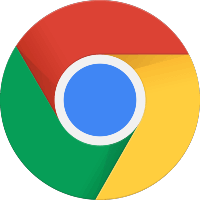
최근 전 세계 사용자들이 증가하면서 대부분의 웹사이트는 크롬에 최적화된 형태를 띄고 있습니다. 그만큼 크롬 브라우저를 많이 사용하기 때문에 오류도 다양하게 발생할 수 있습니다. 이번 편에서 알아볼 크롬 실행 오류는 크롬 업데이트에 오류가 발생하거나 윈도우 업데이트 문제로 인해 크롬이 안열리는 현상을 말합니다. 이럴 때 해결할 수 있는 방법으로 대표적인 3가지를 알아보도록 하겠습니다.
크롬이 안열려요 해결 방법|Google Chrome

STEP 1-1. 작업 관리자
먼저 크롬이 실행된 상태기 때문에 크롬 브라우저가 열리지 않을 수 있습니다. 따라서 작업 관리자를 실행하고 이미 실행 중인 크롬을 종료 후 다시 실행하는 방법이 있습니다. 검색 창에 작업 관리자를 검색해서 가거나 Ctrl+Alt+Del 키를 사용해서 작업 관리자에 접속합니다.

STEP 1-2. 크롬 종료
위 이미지와 같이 이미 크롬이 실행 중이라면 우클릭-작업 끝내기를 통해 크롬을 종료할 수 있습니다. 이후 재실행 하게 되면 크롬이 정상적으로 실행됩니다. 이러한 간단한 문제가 아니라면 관리자 권한으로 실행하는 방법이 있습니다.
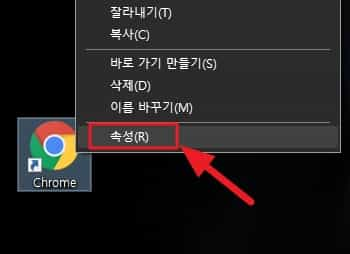
STEP 2-1. 크롬 속성
바탕 화면에서 확인할 수 있는 크롬 브라우저의 아이콘을 우클릭하고 속성에 들어갑니다.
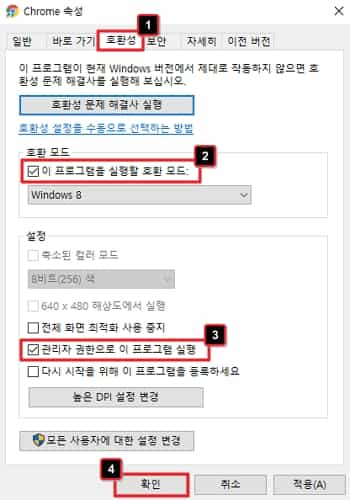
STEP 2-2. 호환성 변경
크롬을 계속해서 관리자 권한으로 실행하기 위해서는 위 이미지와 같이 설정해주면 되겠습니다.
호환 모드: 크롬 브라우저를 계속해서 실행할 호환 모드를 선택합니다. 기본적으로 Windows 8로 되어 있으며 그대로 두고 해도 무방합니다.
관리자 권한 실행: 관리자 권한으로 실행을 체크해야 계속해서 관리자 권한으로 실행할 수 있습니다.
모든 부분을 확인했다면 그대로 확인을 눌러주고 다시 실행해봅니다. 대부분의 경우 이와 같은 방법에서 크롬 실행 오류를 해결할 수 있습니다. 그래도 크롬 실행이 안된다면 마지막 방법입니다.

STEP 3-1. 프로그램 추가/제거
위 두 가지 방법이 안된다면 크롬을 삭제하고 재설치하는 방법이 있습니다. 프로그램 추가/제거에 접속합니다.

STEP 3-2. 크롬 삭제 후 재설치
마지막으로 크롬 브라우저를 제거하고 재설치 하는 방법으로 크롬 설치 오류를 해결할 수 있습니다.
'Software' 카테고리의 다른 글
| 카카오톡 PC버전 다운로드|카카오 (3) | 2022.02.07 |
|---|---|
| 크롬 동영상 다운로드 방법|Google Chrome (0) | 2021.07.21 |
| 팀뷰어 시간 초과/세션 만료 해결 방법|TeamViewer (1) | 2021.07.19 |
| 구글 크롬 팝업 차단 해제 방법|Google Chrome (0) | 2021.07.16 |
| 구글 크롬 즐겨찾기 위치 확인 및 옮기기|Google Chrome (0) | 2021.07.16 |



